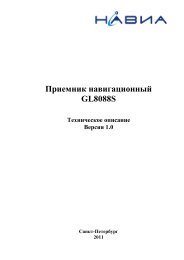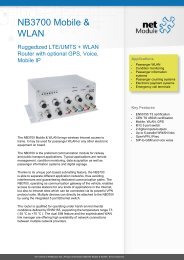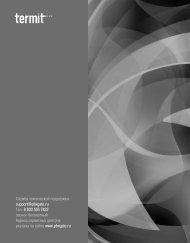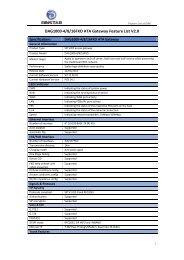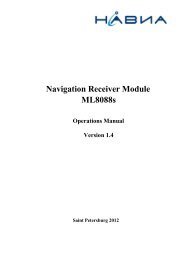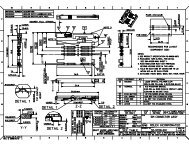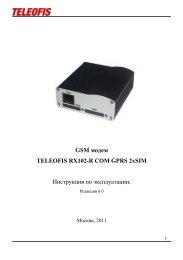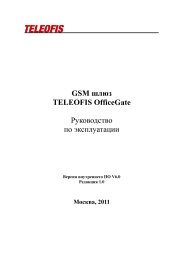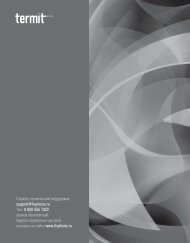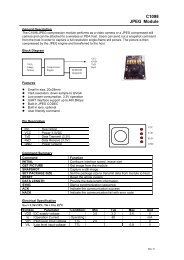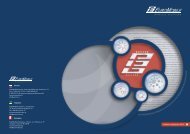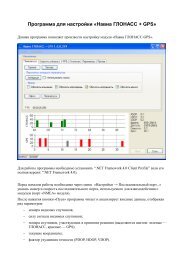скачать
скачать
скачать
You also want an ePaper? Increase the reach of your titles
YUMPU automatically turns print PDFs into web optimized ePapers that Google loves.
2011<br />
Configuration<br />
manual<br />
FM-Eco3,FM-Pro3, FM-Tco3<br />
Version 1.2 rus<br />
13.12.2011
Оглавление<br />
1. Соединение устройства с персональным компьютером........................................................... 3<br />
1.1 Системные требования ..............................................................................................................3<br />
1.2 Подготовка к соединению .........................................................................................................3<br />
1.3 Установка драйвера ................................................................................................................... 4<br />
2. Конфигуратор ................................................................................................................................8<br />
2.1 Взаимодействие через интерфейс с COM-портом .................................................................. 8<br />
2.2 Основная конфигурация параметров ......................................................................................... 9<br />
2.3 Конфигурация профиля ........................................................................................................... 10<br />
2.4 Сохранение и загрузка конфигурации .................................................................................. 15<br />
2.5 Обмен конфигурации с устройством.......................................................................................16<br />
3. Обновление встроенного программного обеспечения ……………………………………………………….17<br />
Приложение A. Список IO ............................................................................................................. 18
1. Соединение устройства с персональным компьютером<br />
Все подключения и настройки производятся к персональному компьютеру (PC), имеющего<br />
операционную систему Microsoft Windows XP SP3. Либо на более новой операционной<br />
системе версии семейства Windows.<br />
1.1 Системные требования<br />
•CPU: 1,5GHz или лучше. •RAM: 512MB или<br />
больше. •USB port. •USB/ mini USB кабель (Рис.1.1.1)<br />
)<br />
Рис. 1.1.1 USB/ mini USB кабель.<br />
Требования программного обеспечения<br />
•Операционная система: Microsoft Windows XP, Microsoft Windows Vista, Microsoft Windows 7<br />
(32-bit или 64-bit)<br />
•Microsoft .NET framework 4 (ссылка для скачивания<br />
http://www.microsoft.com/downloads/en/details.aspxFamilyID=9cfb2d51-5ff4-4491-b0e5-<br />
b386f32c099 2 ).<br />
1.2 Подготовка к подключению<br />
Перед подключением устройства FM-Xxx3 к PC, пожалуйста проверьте есть ли у Вас<br />
последнее программное обеспечение конфигурации. Вы можете загрузить его отсюда:<br />
fttp://topliva-net.ru в разделе «<strong>скачать</strong>»<br />
Сначала подключите устройство к источнику постоянного тока +12/24V 1A/500mA ,( это<br />
поможет избежать повреждения PC!!!). Вы можете использовать блок питания AC/DC для
подключения (не поставляется в комплекте). Когда устройство подключено, можно<br />
установить соединение к PC при помощи кабеля USB.
1.3 Установка драйвера<br />
1. Когда устройство FM-Xxx3 - первый раз подключено к PC, должно появиться<br />
уведомление, в котором будет указано, что найдены новые аппаратные<br />
средства и появиться окно (Рис. 1.3.1). Выберите „нет, ни в этот раз“ и нажмите<br />
кнопку „Next“.<br />
Рис. 1.3.1 Установка драйвера<br />
2. .В следующем окне выбрать: Установить из списка или определенного<br />
места (Вручную)“ (Рис. 1.3.2).<br />
Рис. 1.3.2 Установка драйвера
3. В следующем окне, «Включить поиск в следующем месте» и нажать „Обзор“ и<br />
указать путь к папке, где находится программное обеспечение конфигурации.<br />
(т.е. Конфигуратор F:\FM3 00.01.15). Далее нажать «NEXT»(Рис. 1.3.3).<br />
Fig. 1.3.3 Установка драйвера<br />
4. Должен начаться процесс установки. Если выплывет информационное окно, выбрать<br />
«Continue Anyway» (все равно продолжить)<br />
Рис.1.3.4 Установка драйвера<br />
5. Драйвер должен быть установлен и работать. Если появляется ошибка, что<br />
PC „Не может установить данный драйвер“ (Рис. 1.3.5), Вы должны будите<br />
перезапустить PC или сделать следующие действия:
1) Нажмите кнопку Finish и перейдите в "Диспетчер устройств". “.<br />
2) В диспетчере устройств выбрать „Порты (COM & LPT)“<br />
3) Правой кнопкой мыши щелкнуть на “устройство FM3 (COMXX)”<br />
4) Выбрать вкладку «Disable» (отключить) (Рис. 1.3.6)
5) При запросе подтверждения выбрать “Yes”(Да).<br />
6) Снова, щелкните правой кнопкой мыши на<br />
“устройстве FM3 (COMXX)”<br />
7) Выберите “Enable”(подключить) (Стр.. 1.3.7).<br />
Fig. 1.3.5 Установка драйвера<br />
Fig. 1.3.6 Установка драйвера
8) Драйвер должен быть установлен и полностью готов к<br />
использованию (рис. 1.3.8).
Fig. 1.3.7 Установка драйвера<br />
Fig. 1.3.8 Установка драйвера
2. Конфигуратор<br />
Чтобы запустить конфигуратор перейдите в папку, где Вы сохранили программное<br />
обеспечение конфигурации и запустите файл „VCP.exe“. Этот конфигуратор предназначен<br />
для настройки FM-Eco3, FM-Pro3 и устройства FM-Tco3.<br />
2.1 Установка связи с COM портом.<br />
Fig. 2.1.1Окошко COM-порта.<br />
В левом верхнем углу конфигуратора есть окно, которое содержит<br />
список COM-портов. Вы должны выбрать порт, соответствующий<br />
вашему устройству (COM-порт вы можете проверить в "Диспетчере<br />
устройств") щелкните кнопкой “Connect”. Если связь успешна, то<br />
кнопки “Connect” изменится на " Disconnect" и в нижней части окна<br />
должна быть показана информация о: доступном программном<br />
обеспечении, аппаратном средствах и номере IMEI (Рис. 2.1.2). Также,<br />
когда связанный тип устройства будет обнаружен (Рис.<br />
2.1.3)<br />
Fig. 2.1.2 Изменения после связи с COM-портом<br />
Fig. 2.1.3 Окошко с указанием типа устройства
Чтобы разъединиться нажать кнопку “Disconnect”. Иногда бывает, что номер IMEI<br />
не показывается либо выдает ошибку, это означает что устройство не полностью готово.<br />
Попытайтесь разъединить, подождать в течение 30 секунд или дольше, и заново<br />
соединиться – это должно решить проблему.
2.2 Основные параметры конфигуратора<br />
Основные параметры - это параметры, которые относятся к системе в общем. Основные<br />
параметры являются постоянными и не изменяются, во время работы устройства, если оно<br />
не изменяется пользователем. (Стр. 2.2.1)<br />
Fig. 2.2.1 Основное представление параметров<br />
Протокол(Protocol) - формальное описание цифровых форматов сообщения. Для<br />
обмена теми или иными сообщениями между элементами системы. Этот параметр<br />
устанавливается в устройствах FM-Xxx3 для связи с сервером. Опции:<br />
• UDP – использует меньше трафика (Отправка/получение данных), но менее надежный.<br />
• TCP – использует больше трафика (приблизительно на 30 % больше), но более<br />
надежный.<br />
В случае UDP, если данные потеряны во время передачи на сервер, устройство повторит<br />
то же самое сообщение в следующем сеансе GPRS, пока передача не будет успешна. Это<br />
означает, что в случае UDP будет больше повторений, чтобы передать информацию и<br />
сервер получит все данные, так или иначе.<br />
APN (Имя Точки доступа) является протоколом связи, который позволяет<br />
устройству пользователя получать доступ к Интернету, используя сеть мобильного<br />
телефона. Имя, User и Psw (пароль) параметры должны быть предоставлены<br />
Вашим оператором мобильной связи для настройки GPRS.<br />
Настройки подключения:<br />
• IP1 – адрес Протокола Интернета Вашего сервера в форме Ipv4 (то есть 127.0.0.1)<br />
• Port1 – номер порта, через который открыт доступ к серверу (то есть 7001)<br />
Пароль конфигурации – пароль, который ограничивает доступ к настройкам<br />
устройства через кабель USB. Если поле не пустое, система попросит ввести пароль<br />
каждый раз, когда вы будите пытаться произвести изменение настроек устройства.<br />
Оставьте это поле незаполненный, если вы хотите, что бы у всех была возможность<br />
сконфигурировать ваше устройство. Если Вы забываете пароль, Вы можете сбросить или<br />
удалить его, отправляя конфигурацию через GPRS из вашей учетной записи сервера.<br />
SMS - группа настроек, чтобы управлять Вашим устройством через SMSсообщения.<br />
Нажмите кнопку "Options", чтобы увидеть их (Рис. 2.2.2). Устройство<br />
FM-Xxx3 может принять и отправить определенные SMS-сообщения, для<br />
получения информации о местоположении устройства или его состоянии. Чтобы<br />
предотвратить нештатные ситуации, можно ограничить их использование до 10
авторизованных номеров с одним паролем для всех них. Устройство получит и<br />
отправит SMS-сообщения только от тех Допустимых номеров, которые записаны<br />
без пробелов и без знака плюс впереди (то есть 8**********). Оставьте их<br />
незаполненными, если Вы хотите разрешить всем отправлять SMS на устройство.<br />
Каждый запрос с SMS должен быть отправлен с паролем, если устройство<br />
защищено. Оставьте поле незаполненный, если вы не используете эту функцию.<br />
Предупреждение! Если Вы оставляете пустыми: поле номера телефона и пароля,<br />
вы должны знать что 3-ьи лица, которые знают способ изменить конфигурацию<br />
или настройки могу нарушить работоспособность системы!!!
(Рис. 2.2.2) Зная команды SMS и номера SIM-карты, а также пароль, есть возможность<br />
изменить конфигурацию или сделать любое другое действие с устройством.<br />
2.3 Конфигурация профиля<br />
(Внизу слева) параметры отправки данных используются чтобы установить передающие<br />
правила. Пользователь может отключить данные, передающиеся через GPRS. В этом<br />
случае устройство будет действовать как «черный ящик» и только собирать информацию.<br />
Приблизительно 5000 записей могут быть сохранены и после этого, устройство начнет<br />
перезаписывать самые старые записи. Пользователь также определяет минимальные<br />
число записей, чтобы произвести передачу данных (экономит трафик, если у Вашего<br />
оператора GSM пакет данных округляется как 10 Кбит или 100 Кбит), или период<br />
отправки (Рис. 2.3.1). Усовершенствованная отправка позволяет составить временное<br />
табло, пользователь может использовать расписание, включая или отключая<br />
конфигурацию (Нажмите на "Timetable"Временное табло).<br />
Представление опции отправки Данных рис. 2.3.1
В расписании целая неделя разделена на периоды по 10 минут (Рис. 2.3.2).<br />
Пользователь может выбрать день недели и точное время, когда отправка<br />
GPRS разрешена. Чтобы выбрать/отменить целый час, пользователь должен<br />
щелкнуть по ячейке заголовка строки. Возможно сконфигурировать<br />
расписание и скопировать это в другой день из недели (или целую неделю).<br />
Также подобные опции доступны для очистки расписания. Важно отметить,<br />
что у "Временного табло"( Timetable) есть более высокий приоритет чем у<br />
поля "Период". Проще говоря Period=3600s (1 час) и расписание позволяет<br />
передаваться только от 12:30 to12:40 в тот день. Если отправка запустится в<br />
00:00, а в следующий раз, когда отправка данных будет приблизительно в<br />
01:00. То в конечном счете устройство попытается передать в 12:00 и 13:00,<br />
но расписание только позволяет отправлять 12:30-12:40, таким образом,<br />
никакие данные не будут отправлены в тот день. поэтому не рекомендуется<br />
иметь "Период" дольше чем самый маленький последовательный период<br />
расписания (согласно Периоду Рис. 2.3.2"”, он не должен быть больше<br />
чем1h=3600s).<br />
Рис. 2.3.2 Вид расписания
Параметры сбора данных (Внизу посередине (Рис. 2.3.3)) используются, чтобы<br />
установить правила набора записи. “Time without engine” устанавливается максимальный<br />
период в пределах которого устройство должно сделать записи. Этот параметр<br />
используется чтобы сделать запись, когда транспортное средство не перемещается, таким<br />
образом, этот параметр не должен быть больше по величине чем “Time with engine“ в<br />
действующем разделе. Параметр "engine" определяет, как устройство FM-Xxx3 определяет<br />
перемещается ли это транспортное средство или стоит, это главным образом влияет на<br />
тайм-аут набора записи:
Fig. 2.3.3 Data collection options view<br />
• “Всегда включенно” – устройство собирает записи только согласно “Time with<br />
engine” (то есть Время без движения=120s, Время в движении=60s, тогда записи будут<br />
всегда собираться с таймаутом 60 сек.)<br />
• “Зажигание (DIN4)” – устройство понимает, что транспортное средство перемещается,<br />
когда зажигание включено (на цифровом вводе (DIN4) появляется напряжение ) (то есть<br />
Время без движения=120s, Время в движении=60s, если включено зажигание будет во<br />
время тайм-аута, то будут 60 сек., если зажигание будет включено не во время тайм-аута<br />
, то будет 120 сек.),<br />
• “MovSensor” (акселерометр) – устройство фиксирует показания от встроенного датчика<br />
перемещения, что бы понять движется транспортное средство или нет (то есть Время без<br />
движения=120s, Время с engine=60s, затем если датчик движения обнаруживает перерыв<br />
в вибрации, будет 60 сек., если датчик определяет что никаких колебаний не происходит,<br />
будет 120 сек.).<br />
Выбор "engine" также определяет, как устройство просыпается от sleep mode. Если<br />
“Ignition (DIN4)” режим будет выбрано, то устройство проснется от подачи напряжения на<br />
DIN4. Еще активно (“Always on” или “MovSensor”) перемещение будет обнаружено от<br />
встроенного акселерометра .<br />
«Coefficients» Раздел определяет, как часто устройство собирает записи, основанные на<br />
данных GPS. Параметр "Distance" определяет сколько должно проехать транспортное<br />
средство что бы сделать запись. "Time with engine", сколько время должно пройти что бы<br />
сделать запись. "Radial", Под каким минимальным углом должно повернуться<br />
транспортное средство что бы произошла запись. Все коэффициенты считаются по<br />
последей сгенерированной записи (т.е. Distance=1000 м., Time=60 сек, Radial=60 град.<br />
Транспортное средство перемещались в течение 60 сек., на расстояние 650 м. и<br />
поворачивалось под углом 30 градусов, таким образом, следующая запись будет сделана<br />
тогда когда, основное вовремя и счетчики будут сброшены, таким образом, транспортное<br />
средство должно будет пройти еще до 1000 м., или 60 сек, или 60 градусов, чтобы<br />
сделать другую запись).<br />
Устройство FM-Xxx3 спрофилировало структуру таким образом, что согласно<br />
обстоятельствам устройство может по разному отправлять, собирать и хранить данные.<br />
Переключение профиля сделано двумя способами: оператором GSM или событием IO.<br />
Рекомендуется использовать один единственный тип переключения, чтобы избежать<br />
беспорядка. Хотя продвинутые пользователи могут объединить двойное переключение. В<br />
начала, когда устройство запускается и не имея никакого оператора оно переходит в<br />
режим профиля. Как только происходит регистрация в сети GSM, устройство проверяет<br />
списки операторов (от 1-ого профиля до 4-ого) и если устройство находит код оператора<br />
GSM (http://en.wikipedia.org/wiki/Mobile_Network_Code) в данном списке, то переходит к<br />
соответствующему профилю. Если ни в одном из списков профиля соответствия не<br />
найдено, устройство переходит к профилю с пустым списком операторов, таким образом,<br />
рекомендуется оставить 4-ый профиль с пустым списком операторов. Если тот же самый
код оператора будет введен в двух списках профилей, то после изменения сетевого<br />
оператора GSM, он перейдет сначала к одному из них – проще говоря оператор X<br />
перечислен во 2-ом списке операторов профиля и в 3-ьем, а работа устройства<br />
производится в 1-ом профиле, когда оператор GSM изменится на X, устройство перейдет<br />
ко 2-ому профилю. При использовании переключения события IO “Switch to” происходит<br />
только выбор требуемого профиля (Рис. 2.3.6).<br />
Список операторов находится в окне профиля вверху справой стороны и доступен, при<br />
нажатии «Options» (Рис. 2.3.4). В открытом окне вы можете установить до 50<br />
привилегированных мобильных сетевых операторов для каждого профиля. Операторы<br />
добавляются виде чисел (до шести цифр). Если Вы хотите добавить, Афганистан оператор<br />
AWCC, Вы должны ввести 41201 (Рис. 2.3.5) и затем нажать "Add". Если Вы хотите<br />
удалить оператор, выберите оператор (выбрав его из списка) и затем нажать кнопку<br />
“Remove”. Также Вы можете очистить весь список, нажав “Clear All”.
Fig. 2.3.4 Кнопка опций списков оператора<br />
Fig. 2.3.5 Список операторов<br />
Настройки событий IO расположены в нижнем правом углу в окне профиля и<br />
доступны при нажатии кнопки “Options” (Рис. 2.3.6). IO - определенное свойство, которое<br />
может быть измерено устройством FM-Xxx3 и в дальнейшем отправлено на сервер.<br />
Событие IO - реакция на измеренное значение. Когда событие IO имеет место, устройство<br />
начинает запись в свою память с измеренными значениями, датой, время и<br />
расположением. События IO могут инициировать сеанс GPRS. Также IO может изменить<br />
работу устройства (переключая профиль). Вы можете выбрать до 40 событий IO, из<br />
которых 20 могут быть события IO CAN<br />
Fig. 2.3.6 Кнопка настроек событий IO<br />
Добавить IO в список и создать событие IO (Рис. 2.3.7):
1. Выберите событие для IO. Если стоит "Disable" это говорит о том что это событие<br />
выключено и при выборе нового события оно просто будет заменено вместо старого.<br />
2. Нажмите "Enable".<br />
3. Выберите ID свойства, который Вы хотите измерить.<br />
4. Выберите" Level" (дополнительный, используемый для Hysteresis (пояснение ниже),<br />
элемент IO).<br />
5. Выберите "Delta" (дополнительный, используемый для Hysteresis (пояснение ниже),<br />
элемент IO).<br />
6. Выберите «Average» (усредненное значение IO, существует что бы понимать разницу<br />
между короткими импульсными значениями). Некоторые параметры у которого есть<br />
статические значения (как ID iButton) игнорируют усреднение.<br />
7. Выберите “Event on” (Monitoring – не имеет генерации событий, при включении только<br />
записывает показания; Hysteresis – генерация события, определяемая " Level " и " Delta ";<br />
Change – событие, сгенерированное таким образом, что он фиксирует изменение значения<br />
отличного от предыдущего).<br />
8. Выберите, всегда включать значение для записи или только при сгенерированном<br />
событии.<br />
9. Выберите приоритет (low – не запускается сеанс GPRS после события и отправляются<br />
данные согласно синхронизации, определенной в параметрах "Period" и " “Timetable "<br />
(Рис. 2.3.1), High – запускается сеанс GPRS после события и отправляют данные, если<br />
"Timetable" позволяет произвести отправку GPRS).<br />
10. Выберите, переключить профиль данного события или нет.<br />
Fig. 2.3.7 Представление настроек события IO
Hysteresis- используется чтобы уменьшить количество сгенерированных событий<br />
и таким образом сэкономить трафик GPRS. Например возьмем конфигурацию Рис. 2.3.7:<br />
напряжение на входе (AIN1) analog1 будет измерено, событие будет сгенерировано на<br />
Hysteresis, когда появиться информация о повышении напряжения от 1000-100=900mV до<br />
1000+100=1100 мВ, или падении от 1100 мВ до 900 мВ, с выборкой усреднения<br />
интервала в пределах 1s; данные будут включены только тогда, когда событие будет<br />
сгенерировано; и после того когда событие сгенерировано, сеанс GPRS будет<br />
инициироваться и устройство переключится на 3-ий профиль. Сгенерированое событие на<br />
"Hysteresis " значений свойства должно переместиться от Delta уровня до Level+Delta или<br />
наоборот. Рис. 2.3.8 событие будет сгенерировано на 9-ых и 15-ых секундах.
Fig. 2.3.8 Пояснение генерации<br />
У некоторых опций IO есть стандартные измерительные модули параметра<br />
(аналоговые входы, измерения температуры, и т.д.), в то время как у других определены<br />
в собственных стандартах (как FMS CAN 2.0).<br />
Спящий режим можно включить (Рис. 2.3.9), чтобы уменьшить использование<br />
питания устройства, но спящий режим также уменьшает время ответа от устройства,<br />
потому что модем GSM и GPS выключены (устройство не собирает записи, основанные на<br />
информации о GPS, и не отвечает на команды SMS). Устройство вводится в режим<br />
ожидания если перемещения или включения зажигания (зависит от выбора "Engine" (Рис.<br />
2.3.3)), не происходит течение 10 минут. Устройство возобновляется немедленно после<br />
перемещения или включения зажигания.<br />
Fig. 2.3.9 Кнопки выбора спящего режима<br />
2.4 Сохранение и загрузка конфигурации<br />
Рис. 2.4.1 Схема сохранения конфигурации
В основном окне в левом верхнем углу находятся кнопки "Save CFG” и “Load<br />
CFG”, которые используются для того что бы сохранять и загружать файлы конфигурации.<br />
Чтобы сохранить, нажмите кнопку "Save CFG”, Выберите папку в которой можно<br />
сохранить файл конфигурации и присвойте ему имя, после чего нажмите кнопку "Save"<br />
(Рис. 2.4.1). Чтобы загрузить конфигурацию нажмите кнопку “Load CFG”, перейдите к<br />
папке где конфигурационный файл сохранен и выберите файл нажав кнопку "Open<br />
Схема загрузки Конфигурации Рис. 2.4.2<br />
Оба действия, (Save и Load) могут быть произведены в независимости от того подключено<br />
устройство к PC или нет.<br />
У различных типов устройства (FM-Eco3, FM-Pro3, FM-Tco3) есть немного отличающиеся<br />
параметры конфигурации. Так при конфигурировании без подключения устройства,<br />
обратите внимание какой тип выбран (Рис. 2.1.3). У каждого типа устройства есть свое<br />
собственное расширение конфигурационного файла: FM-Eco3–.fe3c, FM-Pro3–.fp3c, FM-<br />
Tco3–.ft3c.<br />
2.5 Обмен конфигурации с устройством<br />
В основном окне в левом верхнем углу находятся кнопки "Send CFG” и “Get CFG”,<br />
которые используются для обмена конфигурации с устройством. Данная операция<br />
производится только при подключении устройства к COM-порту (глава 2.1). Чтобы<br />
посмотреть какая конфигурация уже записана в устройстве нажмите кнопку “Get CFG”.<br />
Данная информация конфигурации может быть сразу не доступна, в нижней части<br />
основного окно будет виден активный индикатор выполнения. Аналогичные действия<br />
должны быть произведены чтобы сохранить конфигурацию устройства. Все профили
сохраняются и загружаются в устройстве сразу. После выполнения данного процесса в<br />
нижней части окна будет выведен отчет, который может содержать следующие<br />
сообщения:<br />
•Configuration Sent Successfully<br />
•Configuration Send Error!<br />
(Конфигурация сохранена успешно)<br />
(При сохранении конфигурации произошла ошибка)<br />
•Configuration Received Successfully (Конфигурация успешно получена)<br />
•Configuration Receiving Error!<br />
(Ошибка при получении конфигурации)
Если вы получаете сообщение об ошибке, попробуйте произвести данную процедуру еще<br />
раз. В большинстве случаев это должно решить проблему. Если проблема не исчезла,<br />
свяжитесь с нашими инженерами службы технической поддержки.<br />
3. Обновление программного обеспечения<br />
Конфигуратор также используется, чтобы обновить версию встроенного<br />
программного обеспечения устройства типа FM-Xxx3. Кнопка “Send FW” (Находится<br />
посередине слева основного окна (Рис. 3.1)), при нажатии открывает путь для поиска<br />
файла встроенного программного обеспечения. У различного типа устройств есть свой<br />
собственный файл программного обеспечения: FM-Eco3–.efwe, FM-Pro3–.efwp, FM-Tco3–<br />
Рис. 3.1 Кнопка обновления встроенного программного обеспечения<br />
.efwt. Пользователь должен подключить устройство к PC, нажать кнопку, "Send FW”,<br />
выбрать файл и нажать кнопку "Open" (Рис. 3.2).<br />
Рис.. 3.2 Схема обновления встроенного программного обеспечения
После передачи файла встроенного программного обеспечения устройству,<br />
светодиоды устройства будут светиться непрерывно в течение приблизительно минуты.<br />
Обновление встроенного программного обеспечения занимает до 5 минут, таким образом,<br />
устройство должно быть включено все это время. Устройство полностью готово к<br />
использованию, когда светодиоды начнут мигать.
Appendix A. IO list<br />
IO name IO size, B IO value range IO value explanation Notes<br />
AIM 2 0-65535 mV<br />
AIN2 2 0-65535 mV<br />
Battery current 2 0-65535 mA Should not exceed 250mA<br />
Battery Voltage 2 0-65535 mV Should be between 3300<br />
and 4300mV<br />
CAN accelerator<br />
pedal position 1<br />
CAN ambient air<br />
temperature<br />
CAN at least one<br />
PTO engaged<br />
1 0-255 0-100% pressed, by 0,4%<br />
steps<br />
2 0-65535 0.03125 °C/Bit gain<br />
-273 °C offset<br />
1 0-3 0=No PTO drive is engaged<br />
1=At least one PTO drive is<br />
engaged<br />
2=Error<br />
3=Not available<br />
CAN axle location 1 0-15 Defined in FMS 2.0 standard<br />
128=51% - pedal pressed to<br />
the middle<br />
9376=20°C<br />
CAN axle weight 2 0-65535 0.5 kg / Bit gain 20000=10000kg<br />
CAN brake switch 1 0-1 0=pedal released<br />
1=pedal pressed<br />
CAN clutch<br />
switch<br />
CAN cruise<br />
control active<br />
CAN diagnostics<br />
supported<br />
CAN engine<br />
coolant<br />
temperature<br />
1 0-1 0=pedal released<br />
1=pedal pressed<br />
1 0-1 0=switched off<br />
1=switched on<br />
1 0-3 0=diagnostics is not<br />
supported<br />
1=diagnostics is supported<br />
2=reserved<br />
3=don´t care<br />
1 0-255 1°C / Bit gain<br />
-40°C offset<br />
128=88°C<br />
CAN engine hours 4 0-4294967295 0.05 h / Bit gain 200000=10000h<br />
CAN engine<br />
percent load at<br />
current speed<br />
1 0-125 1%/bit,<br />
0 to 125% op. range<br />
60=60%<br />
CAN engine speed 2 0-65535 0.125 rpm / Bit gain 8000=1000rpm<br />
CAN engine total<br />
fuel used<br />
CAN first driver<br />
ID<br />
4 0-4294967295 0,5 L / Bit gain 20000=10000L<br />
16 - Driver ID = Card Number<br />
CAN fuel level1 1 0-255 0,4 % / Bit gain 128=51%<br />
CAN fuel rate 2 0-64255 0.05L/h per bit 0<br />
to 3212,75L/h<br />
600=30L/h
IO name IO size, B IO value range IO value explanation Notes<br />
CAN high<br />
resolution engine<br />
total fuel used<br />
CAN high<br />
resolution total<br />
vehicle distance<br />
CAN<br />
instantaneous fuel<br />
economy<br />
CAN requests<br />
supported<br />
4 0- 4211081215 0.001 L/bit<br />
0 to 4211081,215 L<br />
1000000=1000L<br />
4 0-4294967295 5 m/Bit gain 10000=50000m<br />
2 0-64256 1/512 km/L per b<br />
0 to 125,5 km/L<br />
1 0-3 0=request is not supported<br />
1=request is supported<br />
2=reserved 3=don´t care<br />
2560=5km/L<br />
CAN second<br />
driver ID<br />
CAN service<br />
distance<br />
16 - Driver ID = Card Number<br />
2 0-65535 5 km / Bit gain -160<br />
635 km offset<br />
CAN system event 1 0-1 0=no tachogr. Event<br />
1=tachogr. Event<br />
32327=1000km<br />
(negative means service<br />
passed)<br />
CAN SW-version<br />
supported<br />
CAN tacho<br />
direction indicator<br />
CAN tacho driver<br />
1 card<br />
CAN tacho driver<br />
1 time related<br />
status<br />
CAN tacho driver<br />
2 card<br />
CAN tacho driver<br />
2 time related<br />
status<br />
4 Defined in FMS 2.0 standard<br />
1 0-1 0=Forward<br />
l=Reverse<br />
1 0-1 0=Card not present<br />
1=Card present<br />
1 0-15 0=normal<br />
1=15 min bef. 4 ½ h<br />
2=4 ½ h reached<br />
3=15 min bef. 9 h<br />
4=9 h reached 5=15<br />
min bef. 16 h 6=16h<br />
reached 14=Error<br />
15=not available<br />
1 0-1 0=Card not present<br />
1=Card present<br />
1 0-15 0=normal<br />
1=15 min bef. 4 ½ h<br />
2=4 ½ h reached<br />
3=15 min bef. 9 h<br />
4=9 h reached 5=15<br />
min bef. 16 h 6=16h<br />
reached 14=Error<br />
15=not available
IO name IO size, B IO value range IO value explanation Notes<br />
CAN tacho<br />
driver1 working<br />
state<br />
CAN tacho<br />
driver2 working<br />
state<br />
CAN tacho<br />
handling<br />
information<br />
CAN tacho<br />
vehicle motion<br />
CAN tacho<br />
vehicle overspeed<br />
CAN tachograph<br />
performance<br />
CAN tachograph<br />
vehicle speed<br />
1 0-7 0=Rest<br />
1=Driver available<br />
2=Work<br />
3=Drive<br />
6=Error<br />
7=not available<br />
1 0-7 0=Rest<br />
1=Driver available<br />
2=Work<br />
3=Drive<br />
6=Error<br />
7=not available<br />
1 0-1 0=no handling information<br />
1=handling information<br />
1 0-1 0=Vehicle motion not<br />
detected<br />
1=vehicle motion detected<br />
1 0-1 0=No overspeed<br />
l=Overspeed<br />
1 0-1 0=Normal performance<br />
1=Performance analysis<br />
2 0-65535 1/256km/h Bit gain 15360=60km/h<br />
CAN tire location 1 0-15 Defined in FMS 2.0 standard<br />
CAN vehicle ID 24 - Defined in FMS 2.0 standard<br />
CAN wheel based<br />
speed<br />
2 0-65535 1/256km/h Bit gain 15360=60km/h<br />
Current profile 1 0-4 0=default pfile<br />
1=1 st profile<br />
2=2 nd profile<br />
3=3 rd profile<br />
4=4 th profile<br />
DIM 1 0-1 0=low level on input<br />
1=high level on input<br />
DIN2 1 0-1 0=low level on input<br />
1=high level on input<br />
DIN3 1 0-1 0=low level on input<br />
1=high level on input<br />
GSM operator 4 0-4294967295 Unique Mobile operator<br />
code<br />
GSM signal level 1 0-31 0=-115dBm or less 1=-<br />
111dBm 2...30=-110...-<br />
54dBm 31=-52dBm or<br />
greater 99=not known or<br />
detectable<br />
iButton ID 8 - Unique iButton ID<br />
http://en.wikipedia.org/wiki<br />
/Mobile_Network_Code
IO name IO size, B IO value range IO value explanation Notes<br />
Ignition(DIN4) 1 0-1 0=low level on input<br />
1=high level on input<br />
Modem<br />
temperature<br />
1 -40-90 °C<br />
Movement sensor 1 0-1 0=No motion detected<br />
1=Motion detected<br />
PCB temperature 1 -40-80 °c<br />
Power supply<br />
voltage<br />
2 0-65535 mV<br />
TCO distance 4 0-4294967295 5 m/Bit gain 10000=50000m<br />
TCO engine speed 2 0-65535 0.125 rpm / Bit gain 8000=1000rpm<br />
TCO first driver<br />
card<br />
TCO first driver<br />
ID<br />
TCO first driver<br />
state<br />
TCO registration<br />
number<br />
TCO second<br />
driver card<br />
TCO second<br />
driver ID<br />
TCO second<br />
driver state<br />
1 0-1 0=Card not present<br />
1=Card present<br />
16 - Driver ID = Card<br />
Number<br />
1 0-7 0=Rest<br />
1=Driver available<br />
2=Work<br />
3=Drive<br />
6=Error<br />
7=not available<br />
16 - License plate number<br />
1 0-1 0=Card not present<br />
1=Card present<br />
16 - Driver ID = Card<br />
Number<br />
1 0-7 0=Rest<br />
1=Driver available<br />
2=Work<br />
3=Drive<br />
6=Error<br />
7=not available<br />
TCO trip distance 4 0-4294967295 5 m/Bit gain 10000=50000m<br />
TCO vehicle ID 24 - Defined in FMS 2.0 standard<br />
TCO vehicle<br />
speed<br />
Temperature<br />
sensor0<br />
2 0-65535 1/256km/h Bit gain 15360=60km/h<br />
2 -550-1250 0,1 °C / Bit gain 200=20°C<br />
2001 – 1wire bus shortcircuit<br />
2002 – CRC error<br />
2003 – no sensors<br />
2004 – abnormal<br />
temperature
IO name IO size, B IO value range IO value explanation Notes<br />
Temperature<br />
sensor0 ID<br />
Temperature<br />
sensor1<br />
Temperature<br />
sensor1 ID<br />
Temperature<br />
sensor2<br />
Temperature<br />
sensor2 ID<br />
8 - Unique temperature sensor<br />
ID<br />
2 -550-1250 0,1 °C / Bit gain 200=20°C<br />
2001 – 1wire bus shortcircuit<br />
2002 – CRC error<br />
2003 – no sensors<br />
2004 – abnormal<br />
temperature<br />
8 - Unique temperature sensor<br />
ID<br />
2 -550-1250 0,1 °C / Bit gain 200=20°C<br />
2001 – 1wire bus shortcircuit<br />
2002 – CRC error<br />
2003 – no sensors<br />
2004 – abnormal<br />
temperature<br />
8 - Unique temperature sensor<br />
ID<br />
Virtual odometer 4 0-4294967295 m